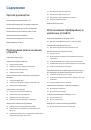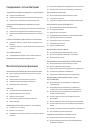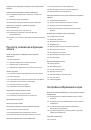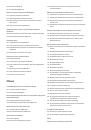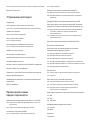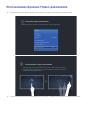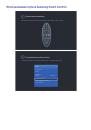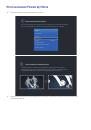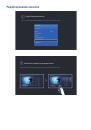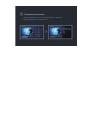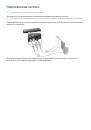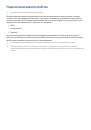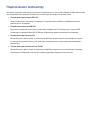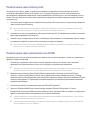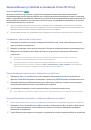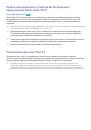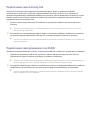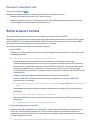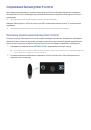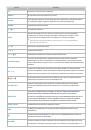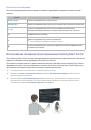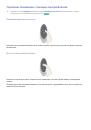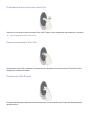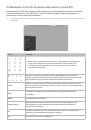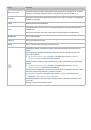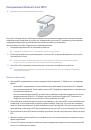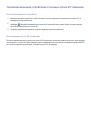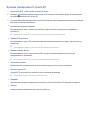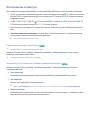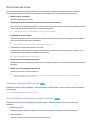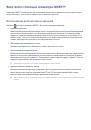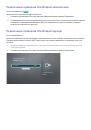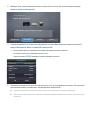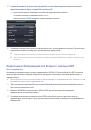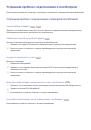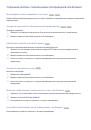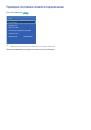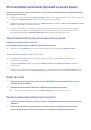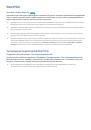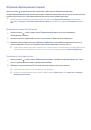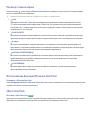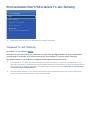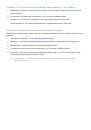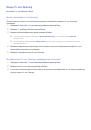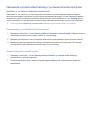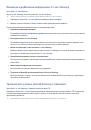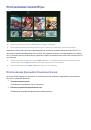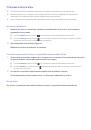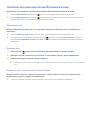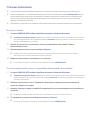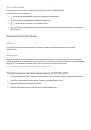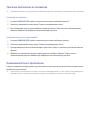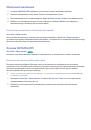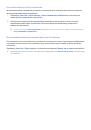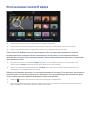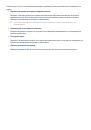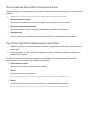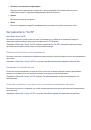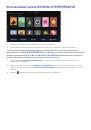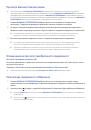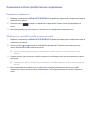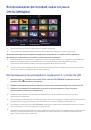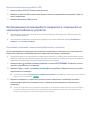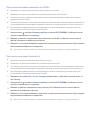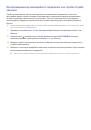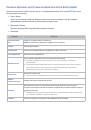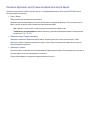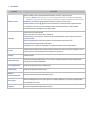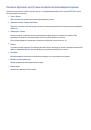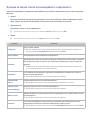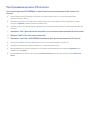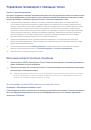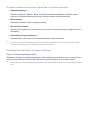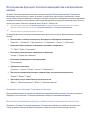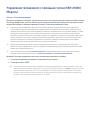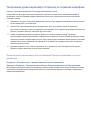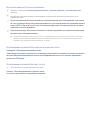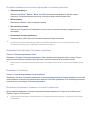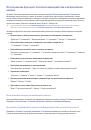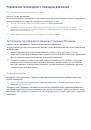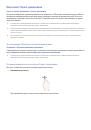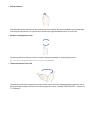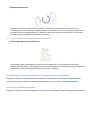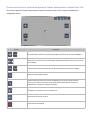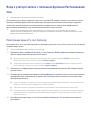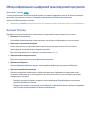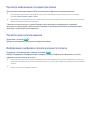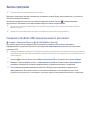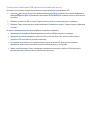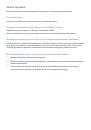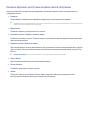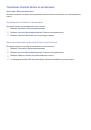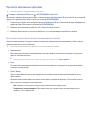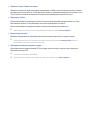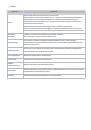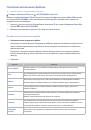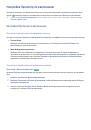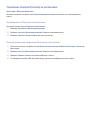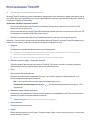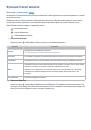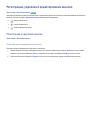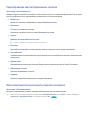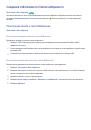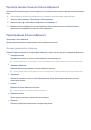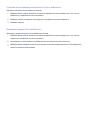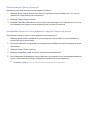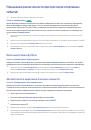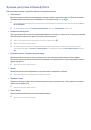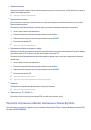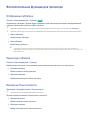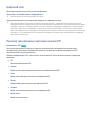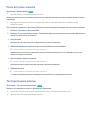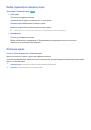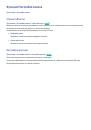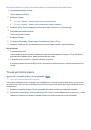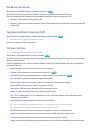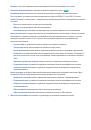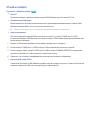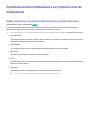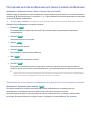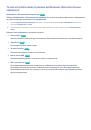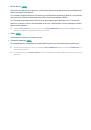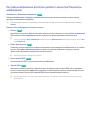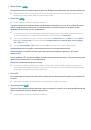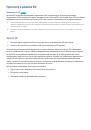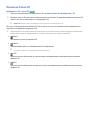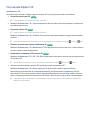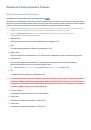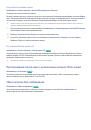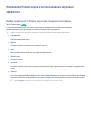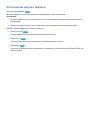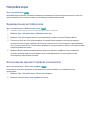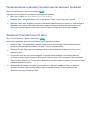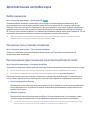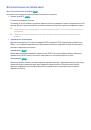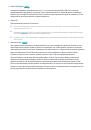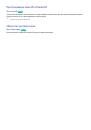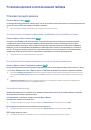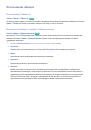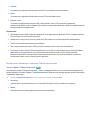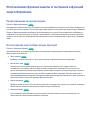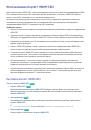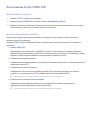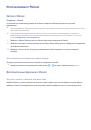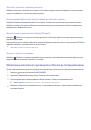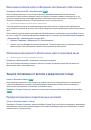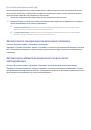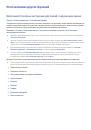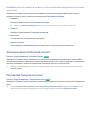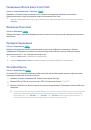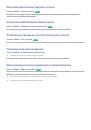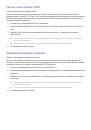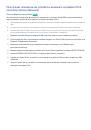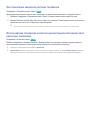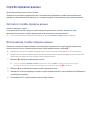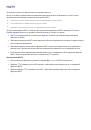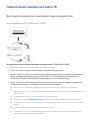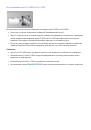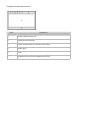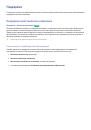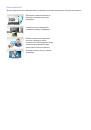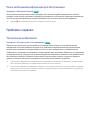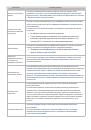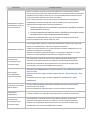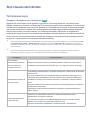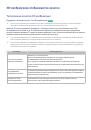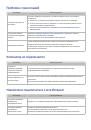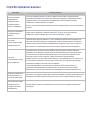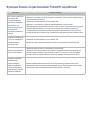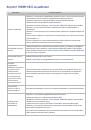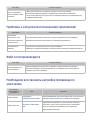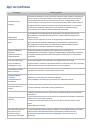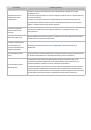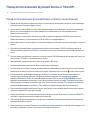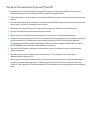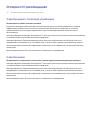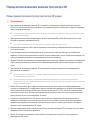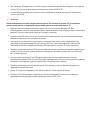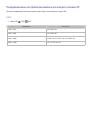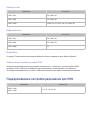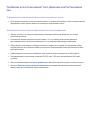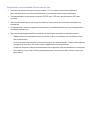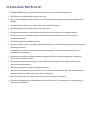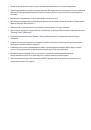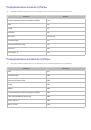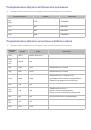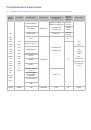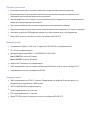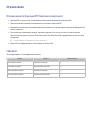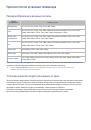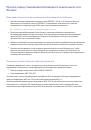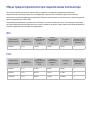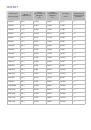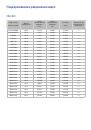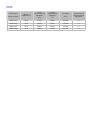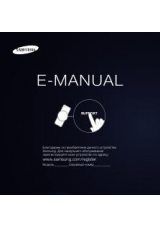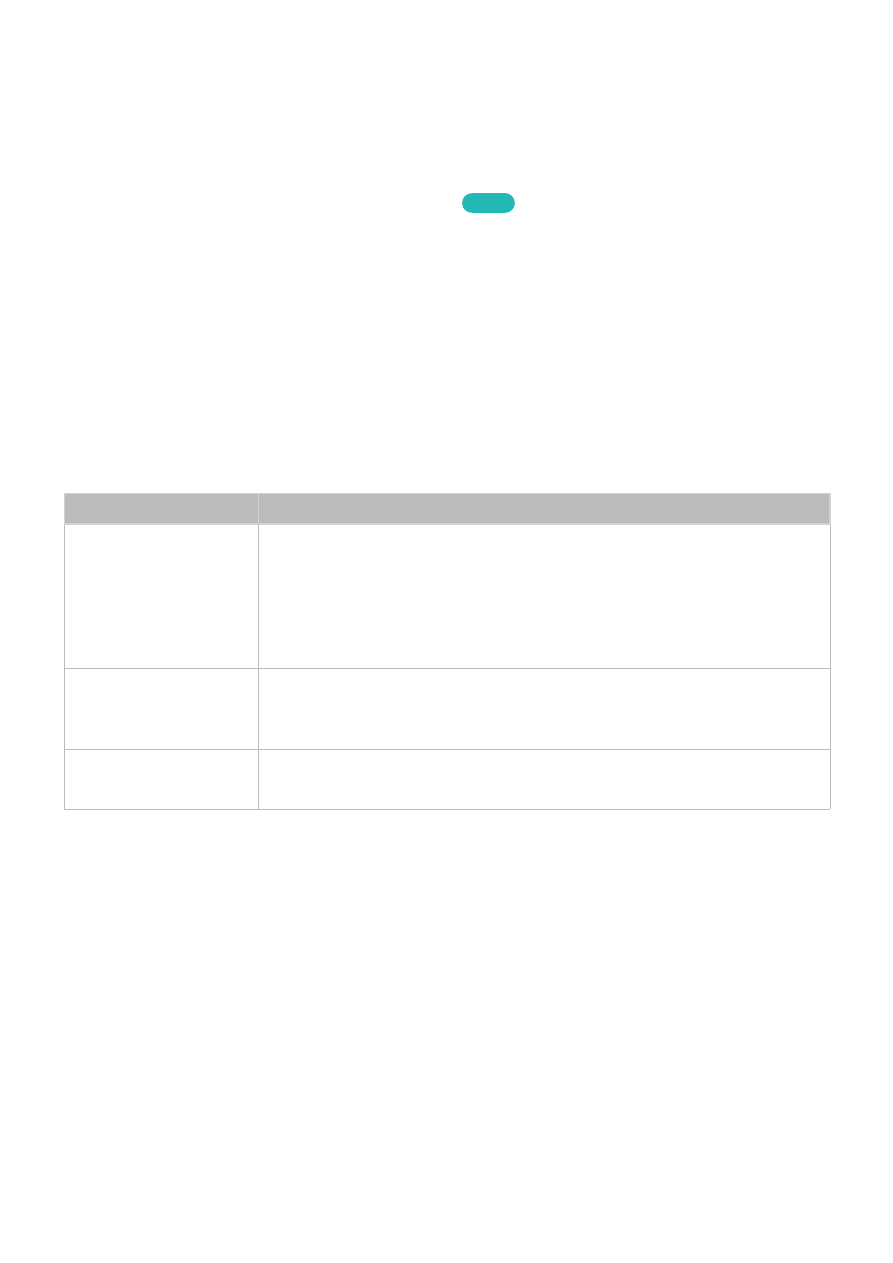
198
3D-изображения отображаются нечетко
Тестирование качества 3D-изображения
Поддержка
>
Самодиагностика
>
Тест 3D-изображения
Попроб.
"
Если вы еще не выполнили сопряжение 3D-очков с телевизором, сначала выполните его. Для тестирования
качества 3D-изображения необходимо выполнить сопряжение телевизора и 3D-очков.
Наденьте 3D-очки и перейдите к
Поддержка
>
Самодиагностика
, после чего выберите пункт
Тест
3D-изображения
. Во время теста 3D-изображения отображается изображение высокого разрешения,
которое позволяет проверить 3D-экран на предмет дефектов. Если в ходе теста проблему найти не удалось,
возможно причина во внешнем устройстве или слабом уровне сигнала.
"
Если тестовое изображение не отображается или отображается с помехами или искажением, телевизор может
быть неисправен. Обратитесь за поддержкой в операторский центр Samsung.
"
Если тестовое изображение отображается правильно, неисправным может быть внешнее устройство. Проверьте
подключения. Если неполадку устранить не удается, проверьте уровень сигнала или обратитесь к руководству
пользователя для внешнего устройства.
Неполадка
Способ устранения
Очки 3D Active Glasses
работают неправильно.
Убедитесь, что очки включены.
Функция 3D может работать неправильно, если рядом работает другое
3D-оборудование или иные электронные устройства.
Если существует подобная проблема, сделайте так, чтобы между трехмерными
очками 3D Active Glasses и другими электронными устройствами расстояние было как
можно больше.
3D-изображения
отображаются не четко.
Оптимальное расстояние просмотра должно составлять минимум три высоты экрана.
Также рекомендуется сидеть таким образом, чтобы при просмотре 3D-изображения
экран находился на уровне глаз.
Батареи в 3D-очках
быстро разряжаются.
Выключайте 3D-очки, когда они не используются. Если оставлять 3D-очки
включенными, срок службы батарей уменьшится.